怎么在CAD软件中建立标准图纸? 点击:632 | 回复:1
图纸功能是浩辰 CAD 机械软件的主要功能之一,它提供了符合国家标准的图纸和自定义的非标准尺寸。用户在进行图纸绘制之前,利用此功能快速方便地建立图框,设置绘图比例,以及建立符合用户需求的标题栏、附加栏、参数栏、明细表等内容。
在浩辰CAD机械软件中,调用菜单栏:【浩辰机械】→【图纸】→【新建图框】或输入“GMPAPERSET”命令,如图1所示:
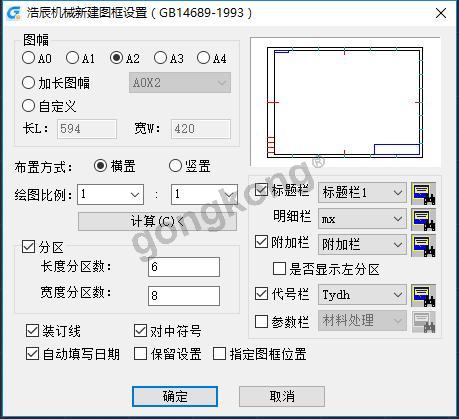
在上面对话框中设置好相应参数后点击【确定】按钮,系统将自动插入图框。
1、确定图幅
在“浩辰机械图纸设置”对话框中,列出了符合我国机械制图标准的各种规格的基本幅面为A0,A1,A2,A3,A4,国标推荐为第一选择,用户根据需要点取按扭即可。
2、加长图幅
国标规定,图幅可根据需要加长或加宽。加长幅面的尺寸是由基本幅面的短边成整数倍增加后得出。下拉列表框中列出了国标推荐使用的第二和第三选择。可以直接从列表框中选择合适的加长图幅大小。
3、自定义图幅
用户可以根据需要设置任意大小的图纸尺寸。自定义图幅是针对某些特殊应用场合,长宽一般不应小于210和100。
4、图纸布置
在“布置”下面的矩形框内有“横置”和“纵置”两个按钮,前者表示要将所选的图纸横置,后者表示要将图纸纵置,用户根据需要点取相应的按钮即可。
5、绘图比例
为方便用户,系统设计了两个可编辑的下拉框,分别设置放大和缩小的比例系数。点取下拉的箭头,其中列出了国标推荐使用的比例。用户也可以通过修改设置自己的比例因子,当设置了其中一个值时,另一个值自动还原为1。
6、分区设置
设置图纸长度和宽度方向的分区数。根据 GB14689-1993的规定,图纸分区数必须取偶数,每一分区的长度应保证在25~75mm 之间。
7、装订线
控制图纸是否设置为留装订边的图纸。
8、对中符号
控制图纸是否设置“对中符号”。
9、标题栏、明细栏
各自的下拉列表框列出了系统定义的标题栏、明细表,用户可根据需要选择相应的名称。左边的打勾的开关控制在生成图框时是否自动插入标题栏、右边的按钮用于预览相应标题栏和明细栏图形。
10、附加栏
控制图纸是否设置“附加栏”。它的下拉列表框列出了系统定义的附加栏,数量的多少没有限制。关掉此开关时,不能选取“附加栏”类型。右边的按钮用于预览相应的内容。
11、代号栏
控制图纸是否在图框的左上角设置“代号栏”。它的列表框列出了系统定义的代号栏,数量的多少没有限制。关掉此开关时,不能选取“代号栏”类型。设置“代号栏”后,标题栏中若存在对应字段,则两部分内容自动关联。右边的按钮用于预览相应的内容。
12、参数栏
控制图纸是否设置“参数栏”。它的列表框列出了系统定义的参数栏,如直齿锥齿轮、链轮参数表等。关掉此开关时,不能选取“参数栏”类型。右边的按钮用于预览相应的内容。
上述设置后点去“确认”按钮,系统自动生成用户所选择(或设置)的图纸,并将此显示在屏幕上。此时,左下角白线交点为坐标原点(0,0)。如下图2所示。
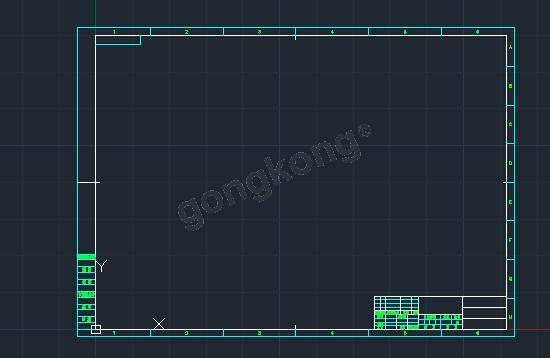
- 解决信号隔离器干扰的方法
 [278]
[278] - 手机外接U盘后,如何将手机里...
 [49352]
[49352] - TS台式气动压接机供应
 [392]
[392] - 工作流管理案例——协同时光工...
 [219]
[219] - 怎么upload不了了?
 [346]
[346] - PAC控制器
 [335]
[335] - 高处作业安全有哪些要求?
 [387]
[387] - 魔酸冷却器,魔酸冷却设备
 [240]
[240] - UWB定位技术的原理和特点
 [357]
[357] - 如何实现这样的紧急呼叫功能...
 [575]
[575]

官方公众号

智造工程师
-

 客服
客服

-

 小程序
小程序

-

 公众号
公众号

















 工控网智造工程师好文精选
工控网智造工程师好文精选
